前言
回顾上一篇文章《使用Swagger做Api文档 》,文中介绍了在.net core 3.1中,利用Swagger轻量级框架,如何引入程序包,配置服务,注册中间件,一步一步的实现,最终实现生产自动生产API接口说明文档。文中结尾也留下了一个让大家思考的问题。在这里,我们重新回顾一下这几个问题
1. 已经有接口了,但如何添加注释呢?
2. 作为接口使用者,我们关心的是接口的返回内容和响应类型,那我们如何定义描述响应类型呢?
3. 在项目开发中,使用的实体类,又如何在Swagger中展示呢?
4. 在部署项目,引用Swagger既有文档又不需要额外部署,但是如何在开发环境中使用,而在生产环境中禁用呢?
开始
一、为接口方法添加注释
1 . 按照下图所示 连点三次 / 即可添加文档注释
如下所示
2.启用XML 注释
右键web 项目名称=>属性=>生成,勾选“输出”下面的“xml文档文件”,系统会默认生成一个,如下图所示
3.配置服务
在之前注册的Swagger服务代码中,添加以下几行代码,引入xml文件
整体的代码如下:
4.重新编译运行
查看效果
注意:如果需要对控制器进行注释说明如下,可以将
c.IncludeXmlComments(xmlPath,true); 这个设置为true,显示效果如下:二、描述响应类型
接口使用者最关心的就是接口的返回内容和相应类型啦。下面展示一下201和400一个简单例子:
我们需要在我们的方法上添加:[ProducesResponseType(201)][ProducesResponseType(400)]
然后添加相应的状态说明:<response code="201">返回value字符串</response><responsecode="400">如果id为空</response>
最终代码应该是这个样子:
效果如下:
三、实体类展示添加注释
新建一个Movie的实体类,MovieModel
在控制器中引入接口方法
效果如下:
四、在生产环境中禁用
可以将Swagger的UI页面配置在Configure的开发环境之中
放到if(env.IsDevelopment())即可。
五、隐藏某些接口
如果不想显示某些接口,直接在controller 上,或者action 上,增加特性
[ApiExplorerSettings(IgnoreApi = true)]
六、忽视Swagger注释警告
启用XML 注释后会为未记录的公共类型和成员提供调试信息。如果出现很多警告信息 例如,以下消息指示违反警告代码 1591:
原来是swagger把一些action 方法都通过xml文件配置了,如果你不想每一个方法都这么加注释,可以这么配置,在当前项目进行配置,可以忽略警告,记得在后边加上分号 ;1591
常见错误
在Swagger使用的时候报错,无法看到列表,这里说下如何调试和主要问题:
1.找不到文件
请在浏览器 =》F12 ==》console 控制台 ==》点击错误信息地址
发现是404,说明是找不到指定的文件,可以存在以下情况:
这是因为接口json文档定义和调用不是一个
1、定义:
ConfigureServices方法中的 services.AddSwaggerGen 注册的一个名字 c.SwaggerDoc("v1",
2、调用:
Configure 方法中的 app.UseSwaggerUI(c => 调用 c.SwaggerEndpoint("/swagger/V1/swagger.json;
看看两者是否一致
2. 500错误无法解析
直接链接http://localhost:xxxxx/swagger/v1/swagger.json,就能看到错误了
这种可以存在以下情况:
1 . 接口请求的方式不明确:少了[httpget]、[httpPost]等,导致无法解析
总结
1. 通过这一篇的整体学习,我们已经解决了上一篇文章留下的问题,也知道了怎样更好的使用Swagger进行开发接口文档,更加方便快捷的使用
2. 从上篇的引用配置启动,到这一篇的升级改造,让接口文档更加通俗易懂。
3. 关注公众号可以获取资料

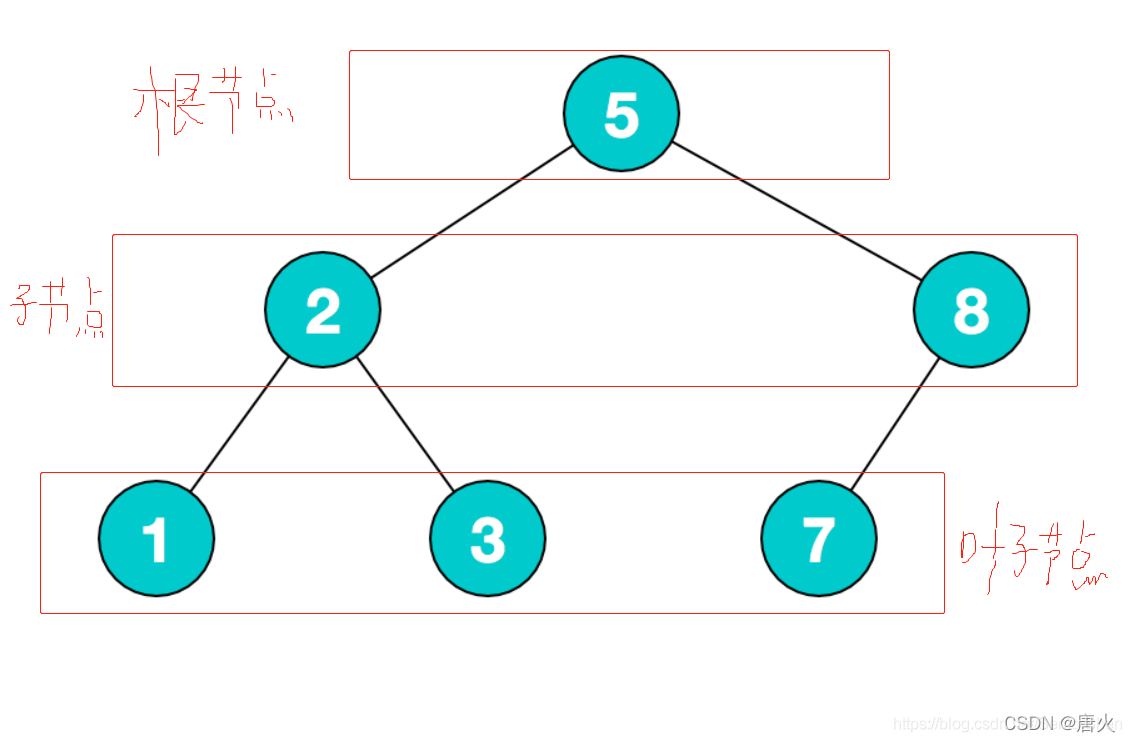
![[EDA]Quartus II 实验简答题](https://img-blog.csdnimg.cn/91ffdbf39f8c4430bdffe81fb93288ff.png?x-oss-process=image/watermark,type_d3F5LXplbmhlaQ,shadow_50,text_Q1NETiBA5ZSQ54Gr,size_20,color_FFFFFF,t_70,g_se,x_16)
![[EDA] 给出一个双进程状态机,请把它改为单进程状态机。](https://img-blog.csdnimg.cn/46774d654f644e15b618f27a9667cc8c.png?x-oss-process=image/watermark,type_d3F5LXplbmhlaQ,shadow_50,text_Q1NETiBA5ZSQ54Gr,size_20,color_FFFFFF,t_70,g_se,x_16)
![[EDA] 给出一个状态机,请把它的组合进程分为2个,分别命名为COM1和COM2,其中:COM1实现对外的控制信号输出,COM2实现状态译码。](https://img-blog.csdnimg.cn/f76445da0aa6446ea8644e1ee3e26bce.png?x-oss-process=image/watermark,type_d3F5LXplbmhlaQ,shadow_50,text_Q1NETiBA5ZSQ54Gr,size_20,color_FFFFFF,t_70,g_se,x_16)
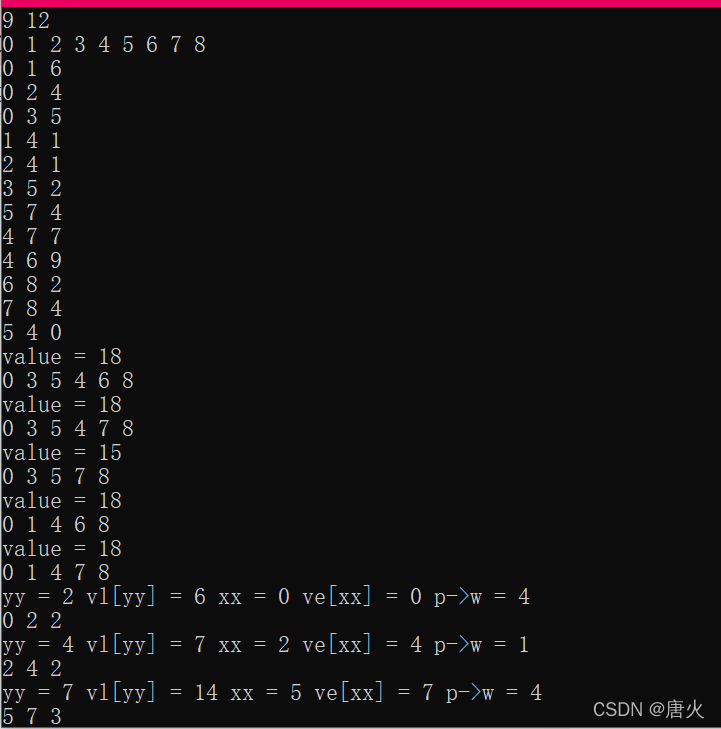
![[数据结构]对称矩阵和三角矩阵压缩公式](https://img-blog.csdnimg.cn/40730812382e40b1a35d7a125312c395.png?x-oss-process=image/watermark,type_d3F5LXplbmhlaQ,shadow_50,text_Q1NETiBA5ZSQ54Gr,size_20,color_FFFFFF,t_70,g_se,x_16)
![[数据结构]二叉树的性质](https://img-blog.csdnimg.cn/809a0c5309bb40a8aa8e800b5409262f.png?x-oss-process=image/watermark,type_d3F5LXplbmhlaQ,shadow_50,text_Q1NETiBA5ZSQ54Gr,size_20,color_FFFFFF,t_70,g_se,x_16)
![[数据结构]树、森林与二叉树之间的相互转换方法](https://img-blog.csdnimg.cn/edcc09e63d344fe3ac472525c19548e4.png?x-oss-process=image/watermark,type_d3F5LXplbmhlaQ,shadow_50,text_Q1NETiBA5ZSQ54Gr,size_20,color_FFFFFF,t_70,g_se,x_16)